Wie vernetze ich einen Drucker?
Der Hauptvorteil eines Netzwerkdruckers gegenüber einem normalen Drucker ist seine Fähigkeit, ein großes Arbeitsvolumen zu bewältigen. Büroangestellte haben oft mit dem Problem der Druckerüberlastung zu kämpfen.

Der Inhalt des Artikels
So erstellen Sie ein Druckernetzwerk
Zunächst muss der technische Teil des Problems geklärt werden. Dazu benötigen Sie einen PC, ein Druckgerät mit Treibern sowie weitere PCs, die Dokumente drucken müssen. Auf dem Computer, zu dem die Verbindung über ein USB-Kabel hergestellt wird, müssen Sie sicherstellen, dass Treiber für den ordnungsgemäßen Betrieb des angeschlossenen Geräts verfügbar sind. Dann müssen Sie die Parameter richtig konfigurieren. Mit dem Netzwerk verbundene Personalcomputer müssen sich in derselben Arbeitsgruppe befinden. entsorgen Personennamen.

Wir arbeiten unter Windows 7
In diesem System sind Anpassungen recht einfach. Zunächst müssen Sie sicherstellen, dass sich die PCs, die Sie mit demselben Netzwerk verbinden, in derselben Arbeitsgruppe befinden. Laut Systemeinstellungen heißt es so. Dann müssen Sie die Passwortabfragefunktion deaktivieren. Sie müssen zur Systemsteuerung zum Netzwerkcenter gehen. Wählen Sie links die Zeile „Einstellungen ändern“ aus und klicken Sie mit der linken Maustaste klicken bei ihrer. Im Popup-Dialogfeld müssen Sie sicherstellen, dass die Parameter korrekt sind. Wenn Sie verbundenen Benutzern uneingeschränkten Zugriff gewähren möchten, müssen Sie das Kontrollkästchen neben der Zeile „Freigabe mit Passwortschutz deaktivieren“ aktivieren.
Dann müssen Sie die Registerkarte „Geräte und Drucker“ öffnen. Dies erfolgt über eine Suche in Start. Im Popup-Dialog müssen Sie das Gerät auswählen, auf dem Sie Vorgänge ausführen möchten. Klicken Sie mit der rechten Maustaste und gehen Sie zu „Eigenschaften“. Dann müssen Sie zum Zugriff gehen und die Zugriffseinstellungen öffnen. Es erscheint ein Aufnahmekontrolldialog, in dem Sie Änderungen am PC zulassen müssen. Als nächstes aktivieren Sie in den Eigenschaften das Kontrollkästchen neben der Zeile „Zugriff“, dann müssen Sie einen Netzwerknamen für das Gerät finden und eingeben.
Wir arbeiten unter Windows 10
Um mehreren Computern über ein Netzwerk uneingeschränkten Zugriff auf ein Gerät zu ermöglichen, müssen Sie einige Einstellungen vornehmen. Am einfachsten geht es über den Abschnitt „Optionen“.
- Sie müssen „Geräte“ auswählen und ein Gerät auswählen.
- Klicken Sie mit der rechten Maustaste darauf und wählen Sie „Eigenschaften“., gehen im Zugriff.
- Im Popup-Dialog müssen Sie das Kontrollkästchen neben der Zeile „Freigabe“ aktivieren.
Die Parameteranpassung ist abgeschlossen.

So geben Sie einen Drucker über ein Netzwerk in Windows 10 frei
Sie müssen den Network Center-Zugriff aktivieren. Es ist notwendig, die Erkennungsoptionen sowie die Freigabe aller Dateien zu aktivieren. Dazu müssen Sie zu den Eigenschaften gehen Um einen Adapter zu installieren, aktivieren Sie das Kontrollkästchen neben der entsprechenden Zeile. Darüber hinaus wird empfohlen, zur Dienstverwaltung zu gehen, dort „Ressourcen veröffentlichen“ zu suchen, es auszuführen und das entsprechende Kontrollkästchen neben der Zeile „Autostart“ zu aktivieren.
Anschließend können Sie mit der Grundeinrichtung des Geräts beginnen. Öffnen Sie die Einstellungen, gehen Sie zum Abschnitt „Geräte“ und dann zu „Drucker und Scanner“.Klicken Sie dort auf das gewünschte Gerät, im Popup-Fenster auf „Verwalten“. Es öffnet sich ein Fenster, dort müssen Sie „Druckereigenschaften“ auswählen, dann zur Registerkarte „Zugriff“ gehen, dort müssen Sie das Kontrollkästchen neben der Zugriffszeile aktivieren. Auf den angeschlossenen Computern müssen Sie die Einstellung „Druckaufträge rendern“ aktivieren.
Freigabe einrichten
Zuerst müssen Sie das Netzwerk einrichten, wie oben beschrieben, wie Sie es richtig machen. Sie müssen sicherstellen, dass alle PCs mit derselben Arbeitsgruppe verbunden sind und sich im selben Netzwerk befinden. Um zu überprüfen, ob alles richtig konfiguriert ist, können Sie zum Explorer gehen. Auf der Registerkarte „Netzwerk“ werden Computer angezeigt, die sich im selben lokalen Netzwerk befinden. Wenn außer dem Netzwerkadministrator keine weiteren PCs vorhanden sind, bedeutet dies, dass einige Einstellungen falsch vorgenommen wurden.
Zusätzlich zu den Netzwerknuancen müssen Sie sicherstellen, dass Sie sich auf Ihrem Computer befinden an dem das Peripheriegerät über ein Kabel angeschlossen ist, werden die notwendigen Treiber installiert, die gewährleistet einen qualitativ hochwertigen und unterbrechungsfreien Betrieb des Geräts.
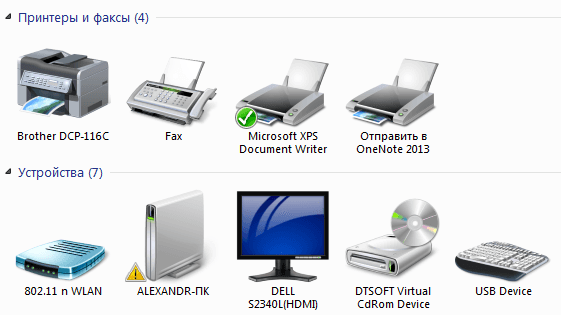
So geben Sie einen Drucker über ein Netzwerk in Windows 7 frei
Wir starten den Explorer, auf der Registerkarte „Netzwerkumgebung“ werden angeschlossene Computer angezeigt, sofern das Netzwerk korrekt konfiguriert ist.
 Links Klick wie benötigt PC, wenn alles richtig konfiguriert ist, wird der Drucker im Popup-Dialog angezeigt. Klicken Klicken Sie mit der rechten Maustaste darauf, wählen Sie „Verbinden“ aus der Liste, klicken auf ihn. Die Verbindung wird hergestellt innerhalb einer Minute, nachdem die Verbindung hergestellt wurde, sofort produziert Einrichten aller Treiber.
Links Klick wie benötigt PC, wenn alles richtig konfiguriert ist, wird der Drucker im Popup-Dialog angezeigt. Klicken Klicken Sie mit der rechten Maustaste darauf, wählen Sie „Verbinden“ aus der Liste, klicken auf ihn. Die Verbindung wird hergestellt innerhalb einer Minute, nachdem die Verbindung hergestellt wurde, sofort produziert Einrichten aller Treiber.- Danach, in Paneele Steuerung, auf der Registerkarte „Geräte“ müssen Sie das angeschlossene Gerät finden, mit der rechten Maustaste darauf klicken und „Als Standard festlegen“ auswählen.
- Wenn Sie nach Abschluss der Vorgänge in einem beliebigen Text- oder Grafikeditor auf die Schaltfläche „Drucken“ klicken, werden die Dateien an einen Drucker gesendet, der mit dem lokalen Netzwerk verbunden ist. Sie müssen lediglich die Tatsache des Vorgangs bestätigen.
Wenn beim Anschließen des Druckers an den PC ein Fehler auftritt, beispielsweise „Windows kann keine Verbindung zum Drucker herstellen“ oder ein Fehlercode angezeigt wird, müssen Sie die folgenden Vorgänge ausführen.
Die Lösung ist ganz einfach und hilft tatsächlich bei 100 % der auftretenden Fehler. Sie müssen die Systemsteuerung öffnen und dort nach „Computerverwaltung“ suchen. IN geöffnet Suchen Sie im Fenster „Dienste“ nach der Registerkarte „Dienste“. Bereits in diesem Fenster wird eine vollständige Liste der aktiven Dienste angezeigt. Darunter müssen Sie „Druckmanager“ finden, mit der rechten Maustaste darauf klicken und „Stopp“ auswählen. Danach müssen Sie Ihren Computer neu starten. Anschließend wiederholen Sie den Vorgang zum Anschließen des Druckers über das lokale Netzwerk erneut.
So fügen Sie Ihrem Netzwerk einen Drucker hinzu
 Wenn Sie versuchen, über ein USB-Kabel eine Verbindung zu einem Computer herzustellen, müssen Sie angeben, dass es sich um einen „Lokalen Drucker“ handelt. Besonderes Augenmerk sollte darauf gelegt werden, dass es ohne die entsprechenden Treiber für das Gerät nicht funktioniert. Sie befinden sich auf einer Diskette, die im Lieferumfang des Geräts enthalten sein sollte. Wenn keine Treiberdiskette vorhanden ist, können Sie diese problemlos im Internet finden und herunterladen. Nach dem Herunterladen installieren. Wenn der Installationsvorgang abgeschlossen ist, müssen Sie zum Einstellungsdialogfeld gehen. Oft wird es sofort angezeigt. Dort müssen Sie das Kontrollkästchen neben der Zeile „Zugriffsberechtigung“ aktivieren. Dies bedeutet, dass andere Computer, die im selben Netzwerk wie der Drucker mit dem Netzwerk verbunden sind, ihn verwenden können.
Wenn Sie versuchen, über ein USB-Kabel eine Verbindung zu einem Computer herzustellen, müssen Sie angeben, dass es sich um einen „Lokalen Drucker“ handelt. Besonderes Augenmerk sollte darauf gelegt werden, dass es ohne die entsprechenden Treiber für das Gerät nicht funktioniert. Sie befinden sich auf einer Diskette, die im Lieferumfang des Geräts enthalten sein sollte. Wenn keine Treiberdiskette vorhanden ist, können Sie diese problemlos im Internet finden und herunterladen. Nach dem Herunterladen installieren. Wenn der Installationsvorgang abgeschlossen ist, müssen Sie zum Einstellungsdialogfeld gehen. Oft wird es sofort angezeigt. Dort müssen Sie das Kontrollkästchen neben der Zeile „Zugriffsberechtigung“ aktivieren. Dies bedeutet, dass andere Computer, die im selben Netzwerk wie der Drucker mit dem Netzwerk verbunden sind, ihn verwenden können.
Um zu überprüfen, ob die Einstellungen korrekt sind, müssen Sie eine Testseite mit einem Computer drucken, der nicht direkt mit dem Gerät verbunden ist.
Schwierigkeiten beim Einrichten eines Netzwerkdruckers
- Am meisten gemeinsam Die Schwierigkeit beim Versuch, einen Drucker an ein lokales Netzwerk anzuschließen, in dem sich bereits mehrere Computer befinden, ist das Fehlen des Druckers auf der Registerkarte „Netzwerkumgebung“. Dies kann verschiedene Ursachen haben. Der erste Grund sind falsche Einstellungen für die Verbindung des Druckers mit dem Netzwerk. Möglicherweise hat der Benutzer irgendwo vergessen, das Kontrollkästchen neben der Zeile zu aktivieren, die den gemeinsamen Zugriff auf das Gerät ermöglicht. Der erste Schritt besteht darin, alle Einstellungen des Druckers, des Computers, mit dem er physisch über ein USB-Kabel verbunden ist, zu überprüfen Computer Administrator lokales Netzwerk, bei Verbindung über Bluetooth. Höchstwahrscheinlich ist etwas falsch angegeben.
 Der zweite Grund ist, dass sich der Drucker in einer anderen Arbeitsgruppe im lokalen Netzwerk befindet. Dies kann leicht behoben werden. Sie müssen es lediglich mit der gewünschten Arbeitsgruppe verbinden, in der sich alle Computer befinden.
Der zweite Grund ist, dass sich der Drucker in einer anderen Arbeitsgruppe im lokalen Netzwerk befindet. Dies kann leicht behoben werden. Sie müssen es lediglich mit der gewünschten Arbeitsgruppe verbinden, in der sich alle Computer befinden.- Der dritte Grund ist etwas komplizierter: Er ist das Fehlen der richtigen Software oder deren falsche Installation. Es ist notwendig, die Treiber für das angeschlossene Gerät neu zu installieren und außerdem nach schädlichen Dateien und Programmen im System zu suchen.
- Vierte Der Grund ist der meiste schwerwiegend, es handelt sich um Probleme mit der physischen Verbindung zu einem der Computer. Möglicherweise liegt das Problem am USB-Kabel. Um dies zu überprüfen, können Sie es mit einem anderen versuchen. Wenn mit dem Kabel alles in Ordnung ist, liegt das Problem an den internen Komponenten des Druckers oder am USB-Anschluss des Computers, an den der Drucker angeschlossen ist.Um dieses Problem zu beheben, müssen Sie die Dienste eines Spezialisten in Anspruch nehmen. Wenn der Ausfall schwerwiegend ist, können Sie den Drucker im Rahmen der Garantie zur Reparatur bringen.





